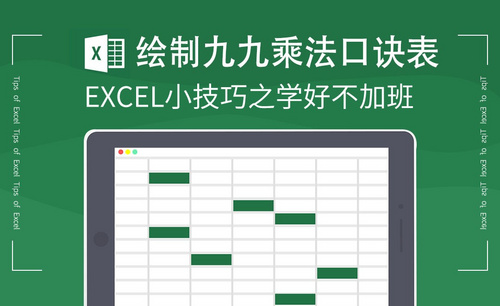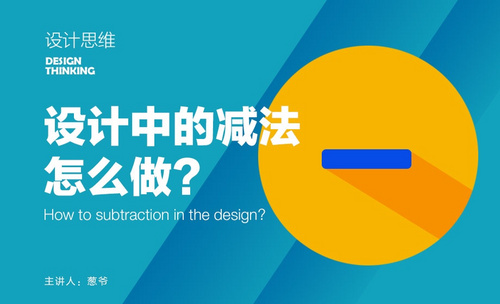excel减法公式怎样使用?这样做超级简单
发布时间:2020年12月17日 14:17
电脑型号:联想小新Air15
系统版本:win10
软件版本:WPS2019
在常用的办公软件中除了Word和PPT,常用的就是excel了,如今的excel在办公的应用中经常被用来统计数据或者是展现统计结果,其实excel中最常的就是公式的使用,那么常见的excel减法公式怎么使用呢?咱们一起来看看吧!
1.首先,咱们在桌面上单击鼠标右键选择新建,在桌面创建Excel,并打开,在单元格上输入我们要填写的项目和数据。其实excel减法函数其就是在单元格中直接输入两个或者是多个数据相减或两个或者是多个单元格相减的结果。
2.所以,excel减法公式和数学中的减法公式差不多,咱们可以参考公式:=数据1-数据2-数据3-……,而使用的过程呢也是非常简单的,只要我们直接在需要显示结果的单元格中输入公式并带入数据就可以啦。
3.也就是说我们可以选择计算的单元格,找到表格中间的“fx”,接下来直接点击函数栏,在函数栏中输入减法函数,要注意,这个减法函数是由我们要计算的行和列的熟知决定的,例如我们要算出第三行第A列减去第三行第B列,我们就要在函数栏中输入“A3-B3”;
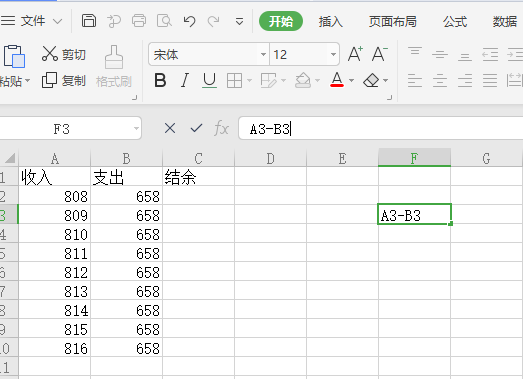
4.输入完成以后咱们直接敲下enter键,就能够在在单元格上就会显示减法的计算结果了。当然,想要计算其他单元格的计算结果也不难,我们选中有计算结果的那个单元格,然后找到右下角的店“点”,接下来用鼠标按住直接下拉单元格就能够计算出所有数据的减法运算的结果了。
关与excel减法公式怎样使用咱们就介绍到这里了,是不是很简单呢?